ARCore может отображать наложенную панель со статистикой производительности приложения, такой как использование процессора и памяти, предоставляя обзор системных ресурсов в реальном времени.
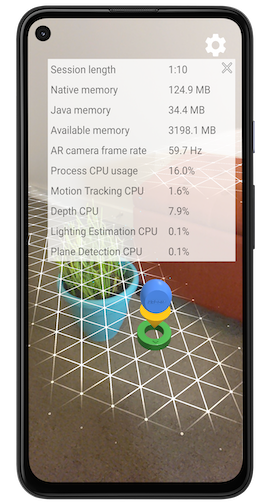
Включить наложение производительности
Выполните следующие действия, чтобы включить наложение производительности.
Откройте AR-интерфейс в своем приложении, чтобы запустить активный сеанс ARCore. Ваше приложение должно находиться в режиме AR, чтобы получать трансляцию, включающую наложение. Изображения предварительного просмотра камеры AR должны быть видны на экране устройства.
Используйте следующую широковещательную команду диспетчера действий, чтобы включить наложение производительности для вашего приложения.
# Enables ARCore's performance overlay and saves a setting to your app's# Android Shared Preferences, so that the overlay remains enabled in# subsequent ARCore sessions.# Your app must have an actively running ARCore session to receive the broadcast.adb shell am broadcast -a com.google.ar.core.ENABLE_PERFORMANCE_OVERLAYВы можете быть перенаправлены в меню Settings , чтобы предоставить пакету ARCore разрешение на рисование наложений. Этот шаг необходимо выполнить только один раз. Найдите Google Play Services for AR и установите переключатель разрешений на Allowed прежде чем вернуться к приложению.
Если вы включили наложение производительности, не предоставив ARCore разрешение на рисование наложений, вы будете перенаправлены в меню «Настройки» каждый раз, когда приложение начинает новый сеанс ARCore. В этом случае вам следует либо предоставить разрешение ARCore, либо отключить наложение производительности.
Отключить наложение производительности
Выполните следующие действия, чтобы отключить наложение производительности.
Откройте AR-интерфейс в своем приложении, чтобы запустить активный сеанс ARCore. Ваше приложение должно находиться в режиме AR, чтобы получать трансляцию, отключающую наложение. Изображения предварительного просмотра камеры AR должны быть видны на экране устройства.
Используйте следующую широковещательную команду диспетчера действий, чтобы отключить наложение производительности для вашего приложения.
# Disables ARCore's performance overlay and saves a setting to your app's# Android Shared Preferences, so that the overlay remains disabled in# subsequent ARCore sessions.# Your app must have an actively running ARCore session to receive the broadcast.adb shell am broadcast -a com.google.ar.core.DISABLE_PERFORMANCE_OVERLAY
Вы также можете отключить наложение производительности, нажав кнопку закрытия. на наложении и очистите общие настройки Android вашего приложения. Один из способов сделать это — очистить данные вашего приложения.
на наложении и очистите общие настройки Android вашего приложения. Один из способов сделать это — очистить данные вашего приложения.
Интерпретация значений использования ЦП
В поле Process CPU Usage отображается количество процессорного времени, которое в данный момент использует процесс приложения, в процентах от общего доступного процессорного времени устройства. Это значение включает рабочие нагрузки приложения, рабочие нагрузки ARCore и любые другие библиотеки, которые использует ваше приложение. Например, в этом поле будет отображаться загрузка ЦП 25 %, если процесс приложения полностью насыщает одно ядро ЦП при работе на четырехъядерном устройстве.
Наложение производительности также обеспечивает разбивку использования ЦП для отдельных функций ARCore. Эти поломки также выражаются в процентах от общего доступного процессорного времени устройства. Рабочие нагрузки:
Наложение не отображает функции, которые отключены или используют менее 0,1% процессорного времени.
,ARCore может отображать наложенную панель со статистикой производительности приложения, такой как использование процессора и памяти, предоставляя обзор системных ресурсов в реальном времени.
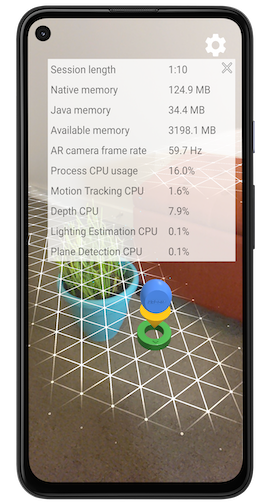
Включить наложение производительности
Выполните следующие действия, чтобы включить наложение производительности.
Откройте AR-интерфейс в своем приложении, чтобы запустить активный сеанс ARCore. Ваше приложение должно находиться в режиме AR, чтобы получать трансляцию, включающую наложение. Изображения предварительного просмотра камеры AR должны быть видны на экране устройства.
Используйте следующую широковещательную команду диспетчера действий, чтобы включить наложение производительности для вашего приложения.
# Enables ARCore's performance overlay and saves a setting to your app's# Android Shared Preferences, so that the overlay remains enabled in# subsequent ARCore sessions.# Your app must have an actively running ARCore session to receive the broadcast.adb shell am broadcast -a com.google.ar.core.ENABLE_PERFORMANCE_OVERLAYВы можете быть перенаправлены в меню Settings , чтобы предоставить пакету ARCore разрешение на рисование наложений. Этот шаг необходимо выполнить только один раз. Найдите Google Play Services for AR и установите переключатель разрешений на Allowed прежде чем вернуться к приложению.
Если вы включили наложение производительности, не предоставив ARCore разрешение на рисование наложений, вы будете перенаправлены в меню «Настройки» каждый раз, когда приложение начинает новый сеанс ARCore. В этом случае вам следует либо предоставить разрешение ARCore, либо отключить наложение производительности.
Отключить наложение производительности
Выполните следующие действия, чтобы отключить наложение производительности.
Откройте AR-интерфейс в своем приложении, чтобы запустить активный сеанс ARCore. Ваше приложение должно находиться в режиме AR, чтобы получать трансляцию, отключающую наложение. Изображения предварительного просмотра камеры AR должны быть видны на экране устройства.
Используйте следующую широковещательную команду диспетчера действий, чтобы отключить наложение производительности для вашего приложения.
# Disables ARCore's performance overlay and saves a setting to your app's# Android Shared Preferences, so that the overlay remains disabled in# subsequent ARCore sessions.# Your app must have an actively running ARCore session to receive the broadcast.adb shell am broadcast -a com.google.ar.core.DISABLE_PERFORMANCE_OVERLAY
Вы также можете отключить наложение производительности, нажав кнопку закрытия. на наложении и очистите общие настройки Android вашего приложения. Один из способов сделать это — очистить данные вашего приложения.
на наложении и очистите общие настройки Android вашего приложения. Один из способов сделать это — очистить данные вашего приложения.
Интерпретация значений использования ЦП
В поле Process CPU Usage отображается количество процессорного времени, которое в данный момент использует процесс приложения, в процентах от общего доступного процессорного времени устройства. Это значение включает рабочие нагрузки приложения, рабочие нагрузки ARCore и любые другие библиотеки, которые использует ваше приложение. Например, в этом поле будет отображаться загрузка ЦП 25 %, если процесс приложения полностью насыщает одно ядро ЦП при работе на четырехъядерном устройстве.
Наложение производительности также обеспечивает разбивку использования ЦП для отдельных функций ARCore. Эти поломки также выражаются в процентах от общего доступного процессорного времени устройства. Рабочие нагрузки:
Наложение не отображает функции, которые отключены или используют менее 0,1% процессорного времени.

